Trong thế giới mạng xã hội đang phát triển không ngừng, việc có thể truy cập các nền tảng yêu thích từ nhiều thiết bị khác nhau là một tiện ích không thể thiếu. Snapchat, một ứng dụng nổi tiếng với các tính năng ảnh chụp nhanh và tin nhắn tự hủy, giờ đây đã có phiên bản web, mang đến trải nghiệm linh hoạt hơn cho người dùng. Dù không cung cấp đầy đủ mọi tính năng như ứng dụng di động, Snapchat Web vẫn là một công cụ cực kỳ hữu ích, đặc biệt khi bạn cần duy trì liên lạc, giữ “Streak” hoặc đơn giản là trò chuyện thoải mái trên máy tính của mình. Bài viết này của thuthuatpc.net sẽ hướng dẫn bạn chi tiết cách sử dụng Snapchat trên máy tính PC một cách hiệu quả nhất.
Tại Sao Nên Sử Dụng Snapchat Web Trên Máy Tính Để Bàn?
Snapchat trên máy tính mang lại nhiều lợi ích đáng ngạc nhiên, đặc biệt là về sự tiện lợi và trải nghiệm người dùng. Đối với những ai thường xuyên làm việc hoặc học tập trên máy tính, việc chuyển đổi qua lại giữa điện thoại và màn hình lớn để tương tác trên Snapchat có thể làm gián đoạn dòng chảy công việc. Phiên bản web giúp bạn giải quyết vấn đề này.
Một trong những ưu điểm nổi bật nhất là khả năng sử dụng bàn phím vật lý. Gõ tin nhắn trên bàn phím máy tính không chỉ nhanh hơn mà còn thoải mái hơn rất nhiều so với bàn phím ảo trên màn hình cảm ứng. Điều này đặc biệt hữu ích khi bạn tham gia vào các cuộc trò chuyện dài hoặc cần trả lời tin nhắn một cách nhanh chóng. Việc chat thoải mái hơn giúp bạn dễ dàng duy trì “Snap Streak” (chuỗi gửi Snap liên tiếp) với bạn bè hoặc tăng “Snap Score” của mình.
Màn hình lớn của máy tính cũng là một lợi thế đáng kể. Giao diện Snapchat Web được tối ưu để hiển thị nhiều thông tin hơn, giúp bạn dễ dàng điều hướng giữa các cuộc trò chuyện và Stories. Bạn có thể xem ảnh và video Snap với độ chi tiết cao hơn, mang lại trải nghiệm xem đắm chìm và rõ ràng hơn so với màn hình điện thoại nhỏ gọn.
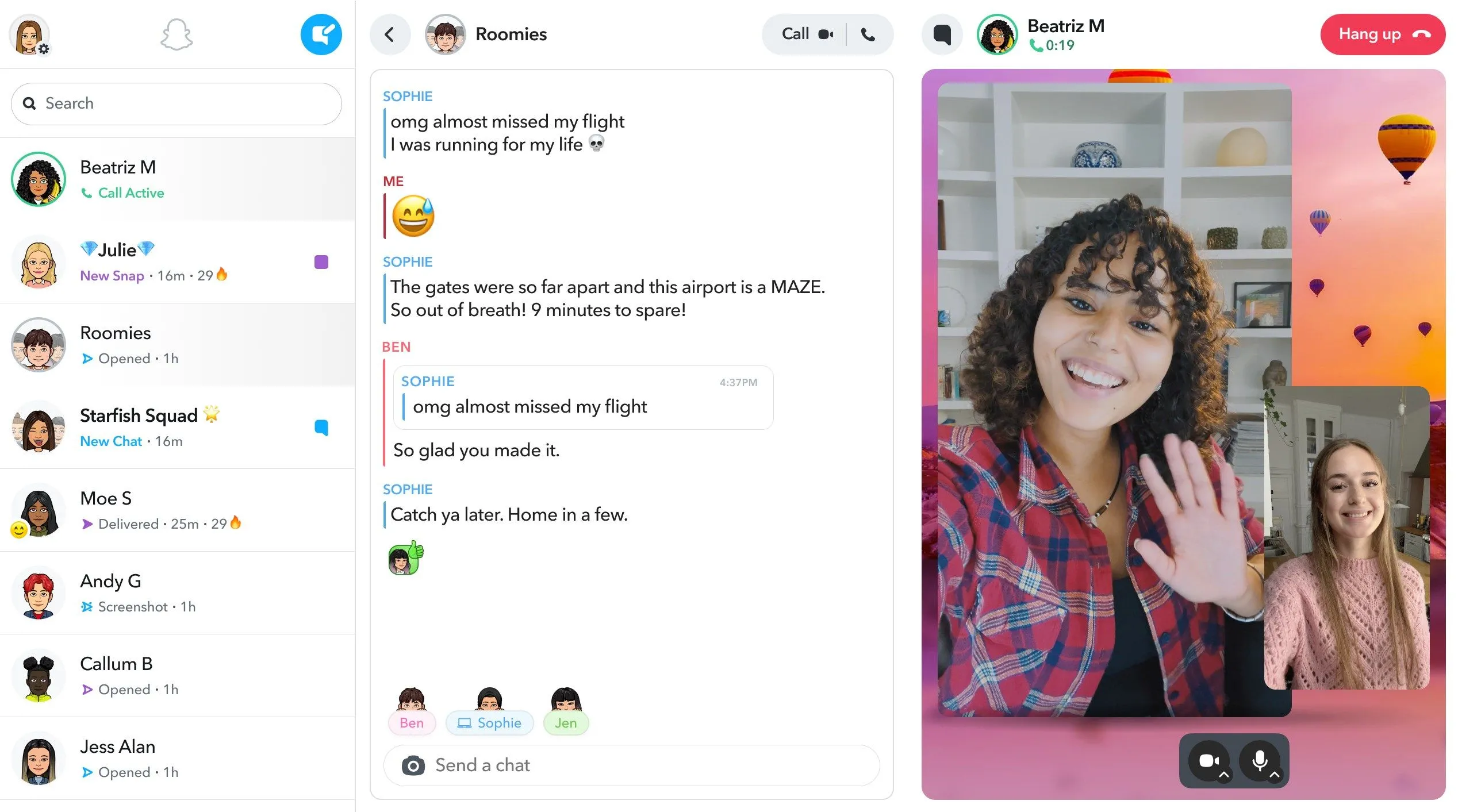 Giao diện Snapchat Web trên máy tính, hiển thị danh sách chat và khu vực xem nội dung lớn.
Giao diện Snapchat Web trên máy tính, hiển thị danh sách chat và khu vực xem nội dung lớn.
Cách Gửi Snap Trên Snapchat Web
Nếu máy tính của bạn được trang bị webcam, việc gửi một Snap từ Snapchat Web là vô cùng đơn giản. Hãy làm theo các bước sau:
-
Truy cập vào trang web chính thức của Snapchat tại web.snapchat.com và đăng nhập vào tài khoản của bạn.
-
Sau khi đăng nhập thành công, bạn sẽ thấy biểu tượng máy ảnh ở giữa màn hình. Hãy nhấp vào biểu tượng này để kích hoạt webcam của bạn.
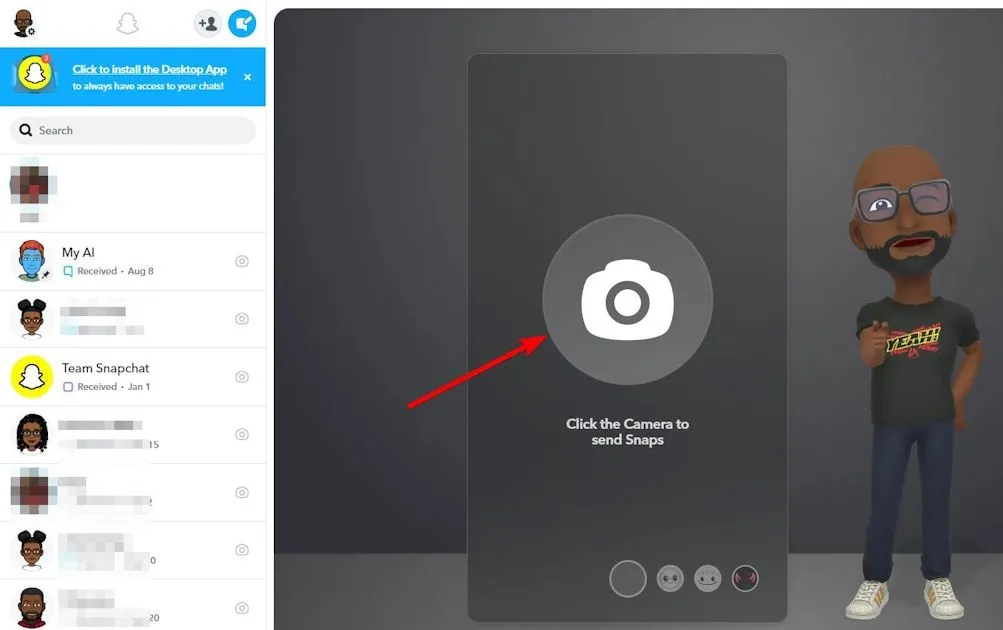 Biểu tượng máy ảnh ở trung tâm giao diện Snapchat Web.
Biểu tượng máy ảnh ở trung tâm giao diện Snapchat Web. -
Bạn có thể chọn một bộ lọc Snap yêu thích ở thanh công cụ phía dưới bằng cách nhấp vào nó. Sau khi chọn xong, hãy nhấp lại vào bộ lọc đó một lần nữa để chụp ảnh Snap.
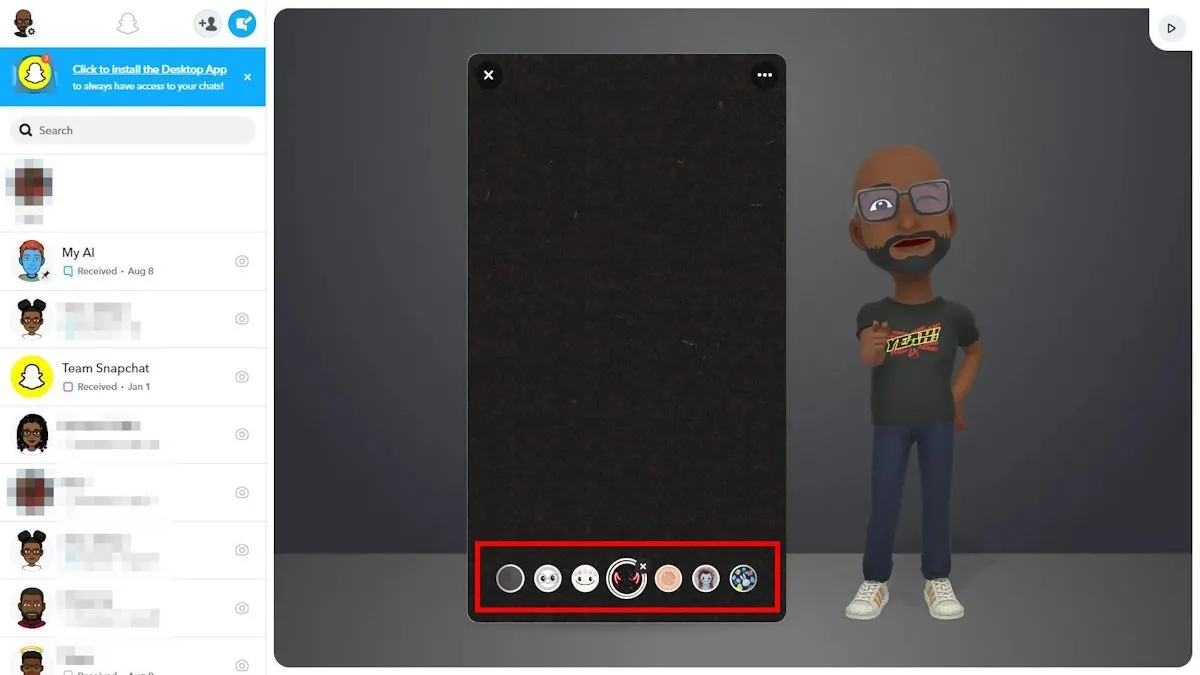 Lựa chọn bộ lọc cho ảnh Snap trên Snapchat Web trước khi chụp.
Lựa chọn bộ lọc cho ảnh Snap trên Snapchat Web trước khi chụp. -
Khi đã chụp được Snap ưng ý, hãy nhấp vào nút “Gửi tới” (Send To).
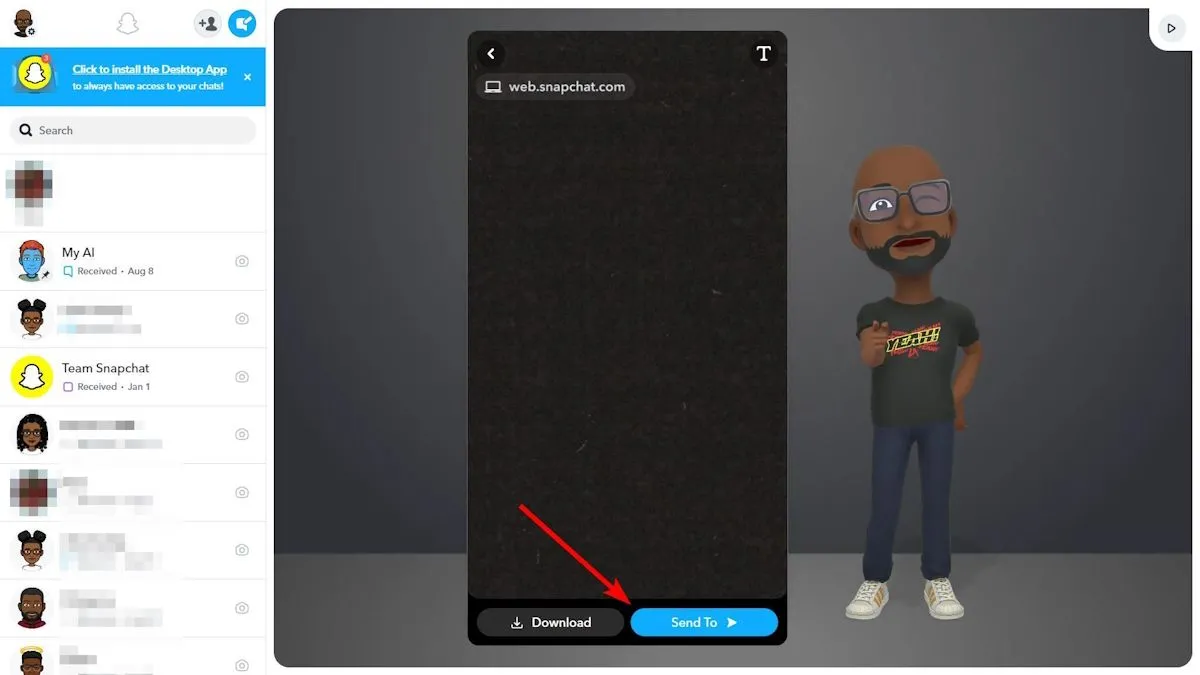 Nút "Gửi tới" trên giao diện Snapchat Web để chia sẻ Snap.
Nút "Gửi tới" trên giao diện Snapchat Web để chia sẻ Snap. -
Bạn có thể chọn gửi Snap này tới Stories của mình, tới một hoặc nhiều người bạn cụ thể, hoặc cả hai. Sau khi lựa chọn xong, nhấp vào nút “Gửi” (Send) ở góc dưới bên phải để hoàn tất.
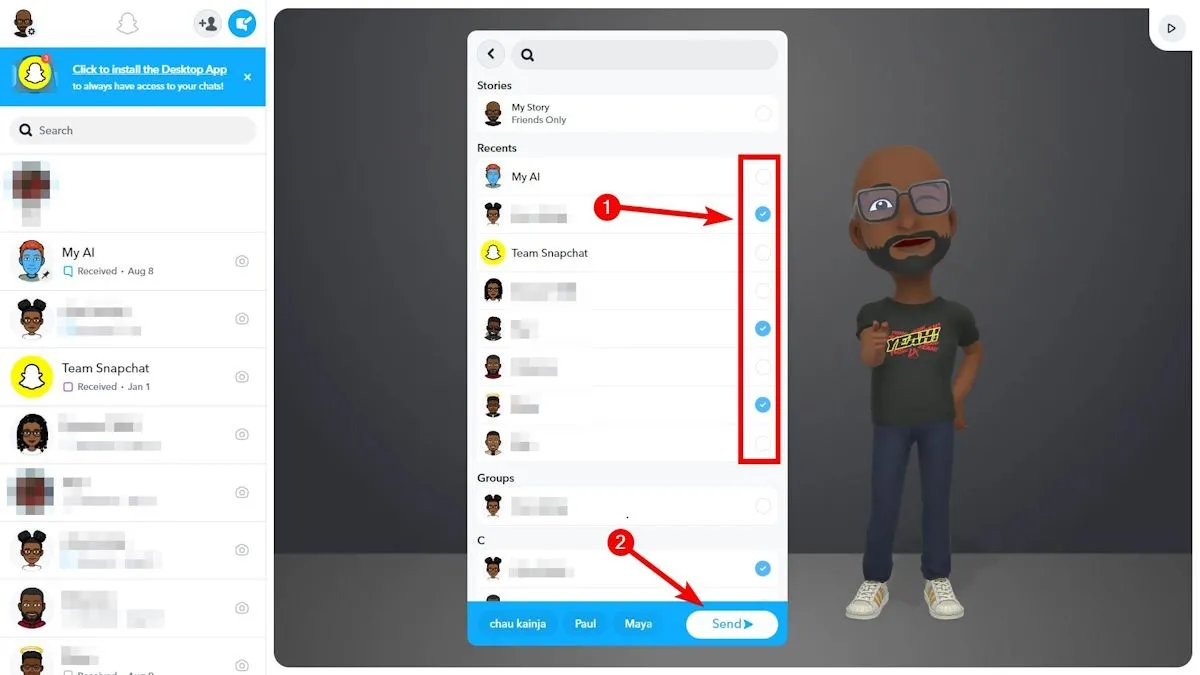 Gửi ảnh Snap tới bạn bè trên Snapchat Web, chọn người nhận từ danh sách.
Gửi ảnh Snap tới bạn bè trên Snapchat Web, chọn người nhận từ danh sách.
Cách Bắt Đầu Trò Chuyện (Chat) Trên Snapchat Web
Bắt đầu một cuộc trò chuyện mới hoặc tiếp tục cuộc trò chuyện trên Snapchat Web cũng rất dễ dàng:
-
Mở Snapchat Web và đăng nhập. Ở thanh bên trái, bạn sẽ thấy danh sách bạn bè của mình. Tìm kiếm và nhấp vào tên người bạn mà bạn muốn trò chuyện.
 Thanh tìm kiếm bạn bè trên Snapchat Web để bắt đầu một cuộc trò chuyện cá nhân.
Thanh tìm kiếm bạn bè trên Snapchat Web để bắt đầu một cuộc trò chuyện cá nhân. -
Ngoài ra, bạn có thể tạo một nhóm chat mới. Nhấp vào nút “Trò chuyện mới” (New Chat) ở phía trên bên phải của thanh bên trái.
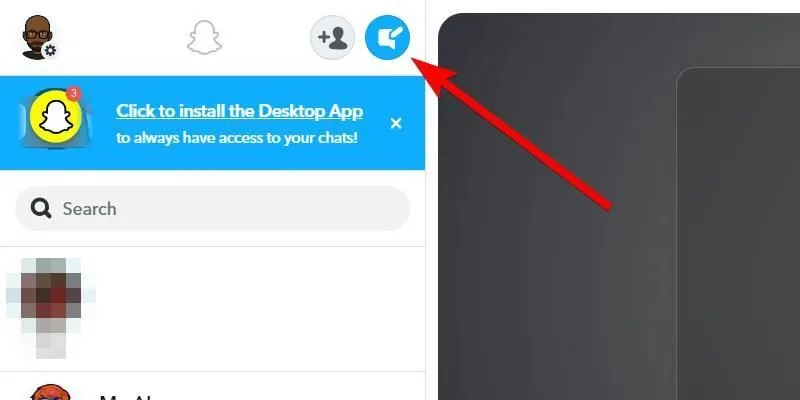 Biểu tượng "Trò chuyện mới" để khởi tạo một cuộc trò chuyện nhóm trên Snapchat Web.
Biểu tượng "Trò chuyện mới" để khởi tạo một cuộc trò chuyện nhóm trên Snapchat Web. -
Trong cửa sổ bật lên, chọn những người bạn mà bạn muốn thêm vào nhóm. Sau đó, nhấp vào “Trò chuyện nhóm” (Group Chat) ở phía dưới.
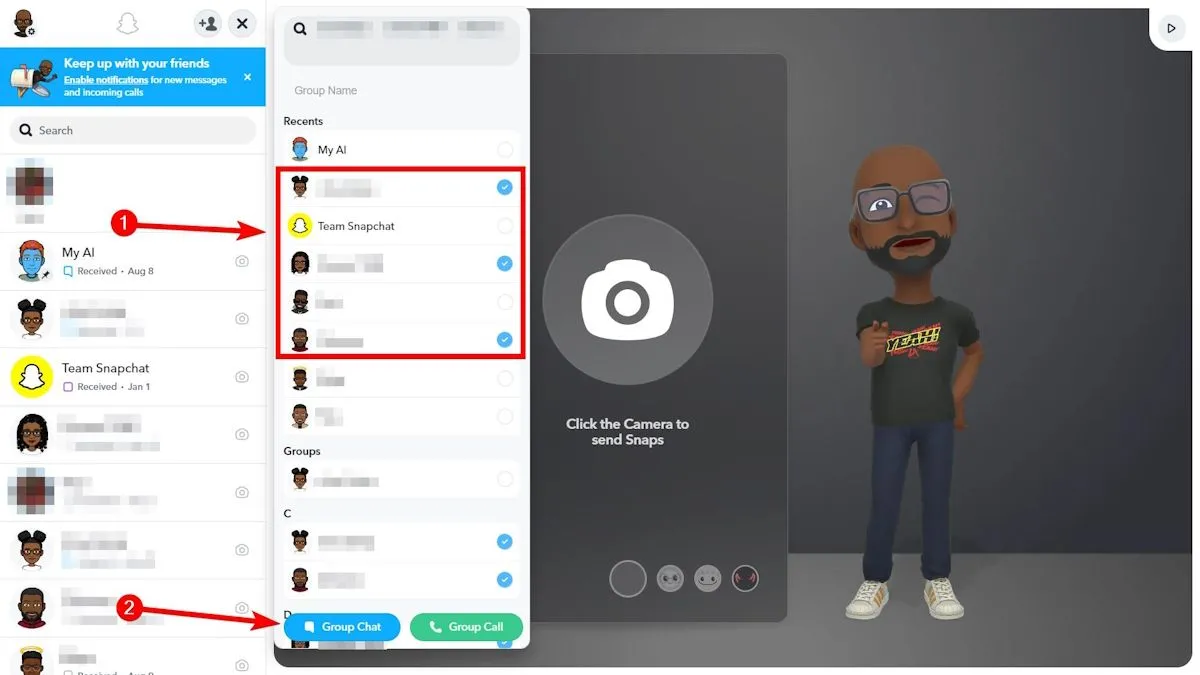 Thao tác tạo một nhóm chat mới trên Snapchat Web, chọn nhiều bạn bè cùng lúc.
Thao tác tạo một nhóm chat mới trên Snapchat Web, chọn nhiều bạn bè cùng lúc. -
Sau khi đã vào khung chat, nhập tin nhắn của bạn vào ô soạn thảo và nhấp vào nút “Gửi” (biểu tượng mũi tên màu xanh) ở bên phải.
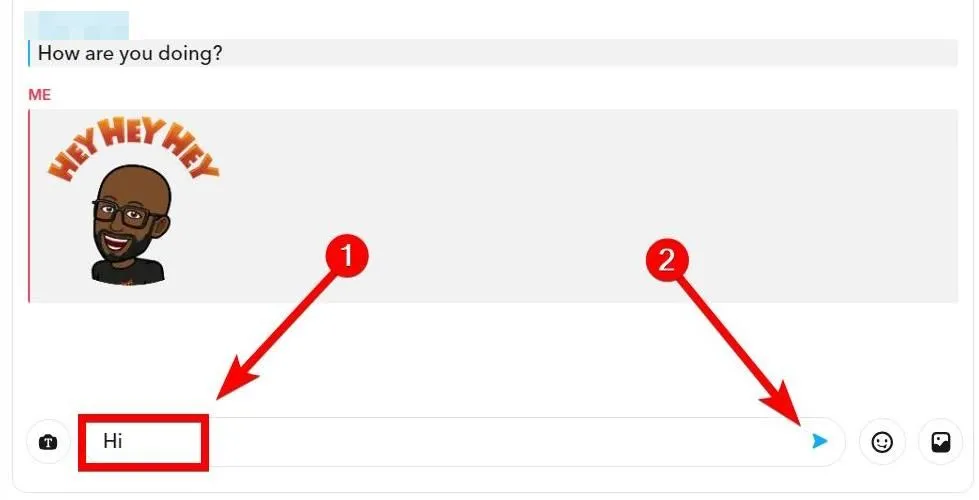 Gửi một tin nhắn trong cửa sổ trò chuyện của Snapchat Web.
Gửi một tin nhắn trong cửa sổ trò chuyện của Snapchat Web.
Cách Thêm Bạn Bè Trên Snapchat Web
Bạn cũng có thể gửi lời mời kết bạn từ Snapchat Web. Tuy nhiên, một lưu ý quan trọng là nếu bạn đang sử dụng VPN hoặc proxy để truy cập Snapchat Web khi nó bị chặn trong mạng của bạn, Snapchat có thể sẽ chặn mọi yêu cầu kết bạn bạn cố gắng gửi. Do đó, hãy đảm bảo rằng bạn không sử dụng các dịch vụ này trước khi thực hiện.
Để thêm bạn bè trên Snapchat Web:
-
Truy cập Snapchat Web, đăng nhập tài khoản của bạn, và nhấp vào biểu tượng dấu cộng (+) ở phía trên bên phải của thanh bên trái.
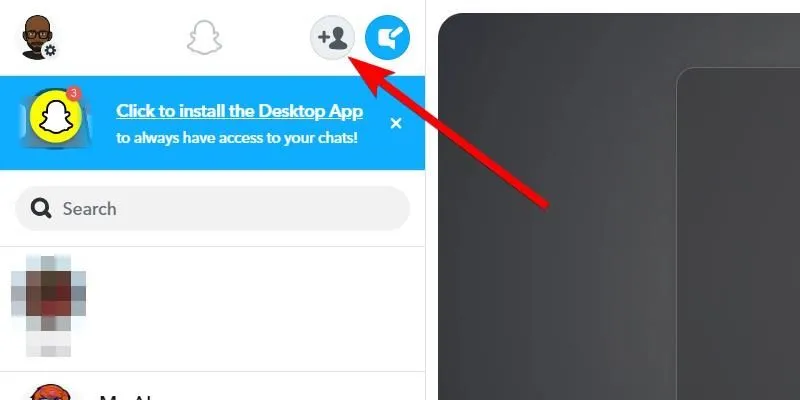 Biểu tượng dấu cộng để thêm bạn bè trên Snapchat Web.
Biểu tượng dấu cộng để thêm bạn bè trên Snapchat Web. -
Trong cửa sổ “Thêm bạn bè” (Add Friends) hiện ra ở bên trái, tìm kiếm tên người bạn mà bạn muốn thêm. Khi họ xuất hiện trong kết quả tìm kiếm, nhấp vào nút “Thêm” (Add) để gửi lời mời kết bạn.
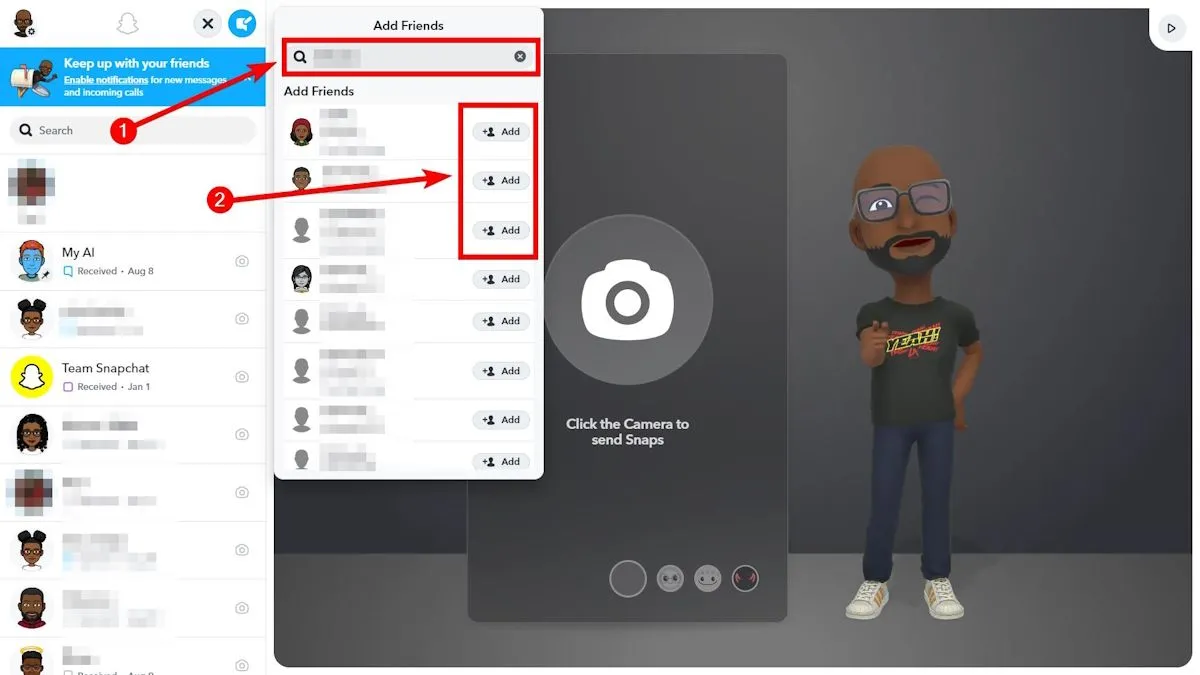 Gửi lời mời kết bạn trên Snapchat Web thông qua thanh tìm kiếm.
Gửi lời mời kết bạn trên Snapchat Web thông qua thanh tìm kiếm.
Nếu bạn có bất kỳ lời mời kết bạn nào đang chờ xử lý, chúng cũng sẽ xuất hiện trong cửa sổ này. Để chấp nhận, chỉ cần nhấp vào nút “Thêm”.
Cách Xem Stories Trên Snapchat Web
Xem Stories của bạn bè và khám phá những nội dung thú vị trên Spotlight cũng là một tính năng được hỗ trợ trên Snapchat Web:
-
Khi bạn bè của bạn đăng Stories mới, chúng sẽ xuất hiện trong thanh bên trái, ngay bên dưới hộp tìm kiếm. Để xem một Story, chỉ cần nhấp vào nó và nội dung sẽ hiển thị ở khu vực chính giữa.
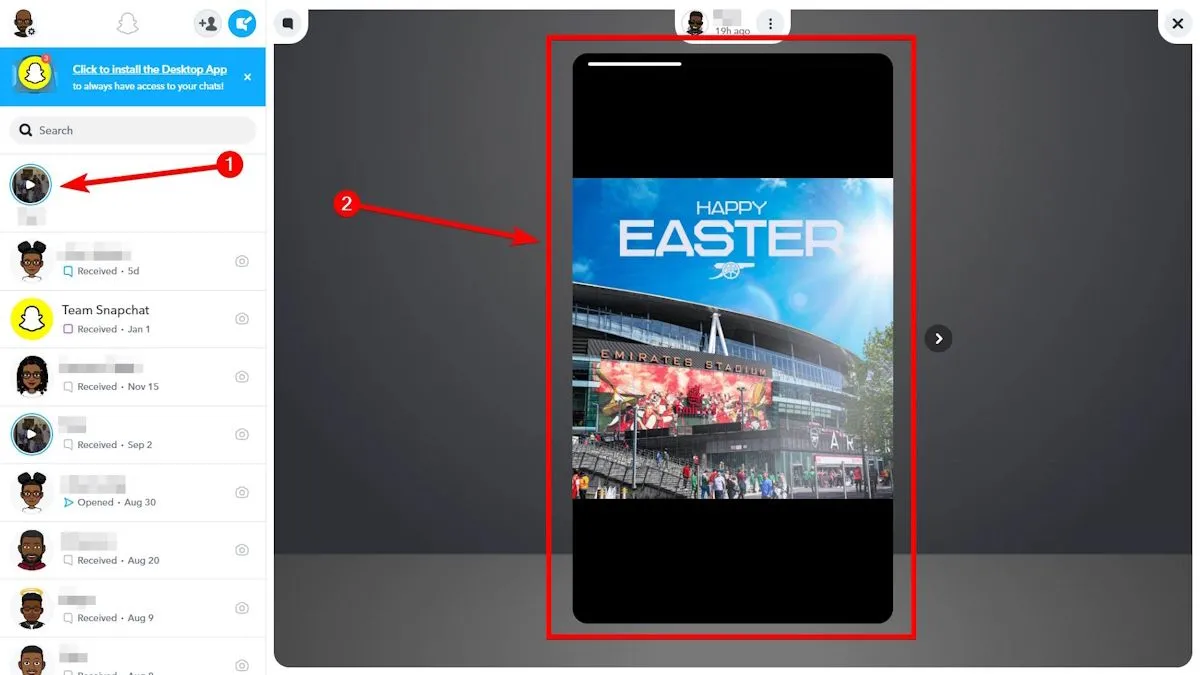 Xem Story của bạn bè trên giao diện Snapchat Web.
Xem Story của bạn bè trên giao diện Snapchat Web. -
Bạn cũng có thể xem “Spotlight Snaps” – những Snap mà người dùng Snapchat chia sẻ công khai với mọi người. Để làm điều này, hãy nhấp vào nút “Mở Spotlight” (Open Spotlight), biểu tượng nút Play, ở góc trên bên phải màn hình.
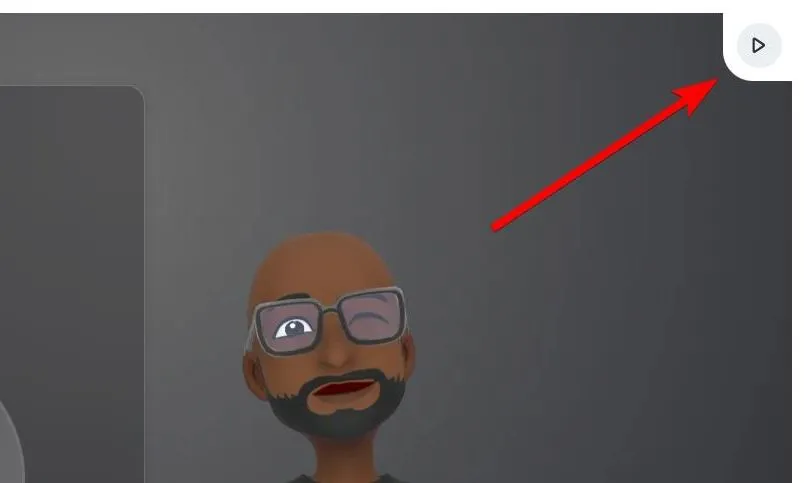 Biểu tượng "Mở Spotlight" trên Snapchat Web để truy cập các Snap công khai.
Biểu tượng "Mở Spotlight" trên Snapchat Web để truy cập các Snap công khai. -
Giờ đây, bạn có thể thưởng thức các Spotlight Snap và thậm chí chia sẻ chúng với bạn bè. Để xem thêm các Snap khác trong Spotlight, bạn có thể nhấp vào Snap đang xem và kéo lên để xem Snap tiếp theo hoặc kéo xuống để quay lại Snap trước đó.
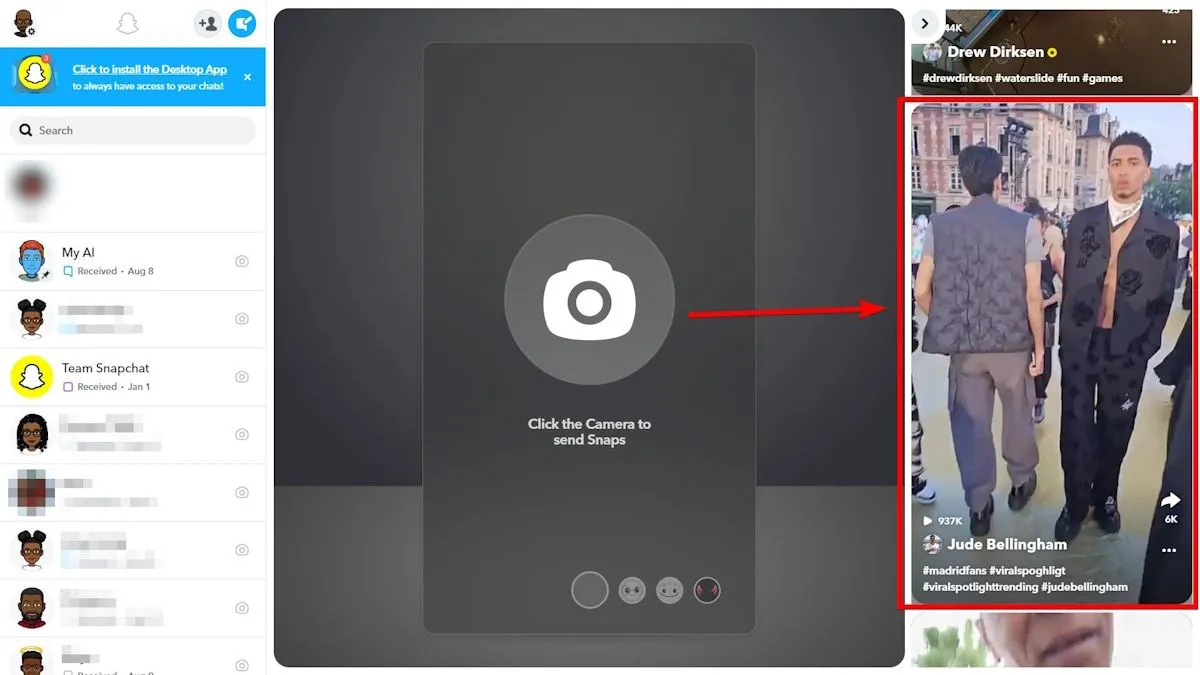 Trải nghiệm xem Spotlight Snap trên Snapchat Web, cuộn để chuyển đổi giữa các nội dung.
Trải nghiệm xem Spotlight Snap trên Snapchat Web, cuộn để chuyển đổi giữa các nội dung.
Việc đưa trải nghiệm Snapchat lên máy tính để bàn giúp bạn nhanh chóng kết nối với gia đình và bạn bè mà không cần liên tục kiểm tra điện thoại. Tuy nhiên, đối với một số tác vụ chuyên biệt như chụp Snap khi đang di chuyển, hủy kết bạn, hoặc sử dụng các tính năng mới như My AI, bạn vẫn nên ưu tiên sử dụng ứng dụng di động Snapchat. Nhưng khi nói đến việc tăng Snap Score hoặc duy trì các “Streak” quan trọng, Snapchat Web chắc chắn là một công cụ đắc lực mà bạn không thể bỏ qua. Hãy trải nghiệm ngay hôm nay để khám phá sự tiện lợi của phiên bản web của Snapchat!


